Samsung SM-T330 Uživatelský manuál
Procházejte online nebo si stáhněte Uživatelský manuál pro Mobilní telefony Samsung SM-T330. Samsung SM-T330 Manual de usuario Uživatelská příručka
- Strana / 107
- Tabulka s obsahem
- KNIHY
- Manual de usuario 1
- Acerca de este manual 2
- Iconos instructivos 3
- Copyright 3
- Marcas comerciales 4
- Contenido 5
- Contenidos de la caja 9
- Cargar la batería 10
- Para comenzar 11
- Reducir el consumo de batería 12
- Retirar la tarjeta de memoria 13
- Ajustar el volumen 15
- Cambiar al modo Silencio 15
- Al sostener el dispositivo 15
- Nociones básicas 16
- Usar la pantalla táctil 17
- Mantener pulsado 18
- Arrastrar 18
- Doble pulsación 18
- Deslizar 19
- Pellizcar 19
- Movimientos de control 20
- Uso de multiwindow 22
- Notificaciones 26
- Pantalla de inicio 27
- Organizar los paneles 28
- Definir un fondo de pantalla 28
- Pantalla de aplicaciones 29
- Instalar aplicaciones 30
- Desinstalar aplicaciones 30
- Deshabilitar aplicaciones 30
- Utilizar las aplicaciones 31
- Introducir texto 32
- Introducir texto por voz 33
- Conectarse a una red Wi-Fi 34
- Configurar cuentas 35
- Transferir archivos 36
- Conectarse con Samsung Kies 37
- Proteger el dispositivo 38
- Actualizar el dispositivo 39
- Comunicación 40
- Buscar contactos 41
- Mostrar contactos 41
- Mover contactos 41
- Importar y exportar contactos 42
- Contactos favoritos 42
- Grupos de contactos 43
- Correo electrónico 44
- Enviar mensajes programados 45
- Leer mensajes 45
- Google Mail 46
- Hangouts 48
- Redes e Internet 50
- Bluetooth 52
- Screen Mirroring 53
- Recursos multimedia 54
- Crear listas de reproducción 55
- Tomar fotos 56
- Modo de disparo 57
- Fotos panorámicas 57
- Grabar vídeos 58
- Aumentar y reducir el zoom 59
- Compartir disparo 59
- Accesos directos 61
- Ver imágenes 62
- Reproducir vídeos 62
- Editar imágenes 62
- Imágenes favoritas 63
- Eliminar imágenes 63
- Compartir imágenes 63
- Etiquetar rostros 64
- Usar Tag Buddy 64
- Eliminar vídeos 65
- Compartir vídeos 66
- Usar Popup Video 66
- Ver vídeos 66
- Cargar vídeos 66
- Tiendas de aplicaciones y 67
- Samsung Apps 68
- Play Books 68
- Play Movies 69
- Play Music 69
- Play Games 69
- Play Kiosco 69
- Utilidades 70
- Calendario 71
- Cambiar el tipo de calendario 73
- Buscar eventos o tareas 73
- Eliminar eventos o tareas 73
- Compartir eventos o tareas 73
- Sincronizar con Dropbox 74
- Hancom Viewer 75
- Leer documentos 76
- Configurar alarmas 78
- Reloj mundial 79
- Calculadora 79
- Alcance de la búsqueda 81
- Google Now 81
- Navegar en el dispositivo 81
- Búsqueda por voz 82
- Mis Archivos 82
- Buscar un archivo 83
- Crear carpetas 84
- Viajes e información local 85
- Acerca de los ajustes 86
- Conexiones 86
- Modo avión 87
- Uso de datos 87
- Ubicación 88
- Más redes 88
- Dispositivos cercanos 88
- Dispositivo 89
- Pantalla de bloqueo 90
- Panel de notificaciones 91
- Accesibilidad 91
- Modo de bloqueo 92
- Controles 93
- Dictado por voz de Google 94
- Reconocimiento de voz 94
- Búsqueda de voz 94
- Opciones texto a voz 95
- Velocidad del cursor 95
- Movimiento de palma 96
- Smart screen 96
- Fecha y hora 97
- Accesorios 97
- Administrador de aplicaciones 97
- Aplicaciones predetermin 97
- Usuarios 97
- Ahorro de energía 98
- Almacena- miento 98
- Seguridad 98
- Acerca del dispositivo 99
- Ajustes de Google 100
- Apéndice 101
- Extracción de la batería 106
Shrnutí obsahu
www.samsung.comManual de usuarioSM-T330
Para comenzar10Cargar la bateríaUse el cargador para cargar la batería antes de usarla por primera vez.Utilice sólo cargadores, baterías y cables apro
Ajustes100Ajustes de GoogleUse esta aplicación para configurar los ajustes de algunas de las funciones de Google.Toque Ajustes de Google en la pantall
101ApéndiceSolución de problemasAntes de comunicarse con un Centro de Servicios de Samsung, intente las siguientes soluciones. Algunas situaciones pod
Apéndice102La pantalla táctil responde de forma lenta o inadecuada•Si coloca una cubierta protectora o accesorios opcionales en la pantalla táctil, e
Apéndice103Se escuchan ecos durante las llamadasAjuste el volumen pulsando el botón Volumen o muévase del lugar.Las redes móviles o Internet se descon
Apéndice104El dispositivo está caliente al tactoEl dispositivo puede estar caliente al tacto cuando se utilizan aplicaciones del dispositivo durante p
Apéndice105•El dispositivo admite fotos y vídeos capturados con el dispositivo. Las fotos y los vídeos capturados con otros dispositivos podrían no f
Apéndice106Se han perdido los datos almacenados en el dispositivoSiempre realice copias de seguridad de todos los datos importantes guardados en el di
Spanish. 06/2015. Rev.1.2Parte del contenido puede ser diferente del dispositivo según la región, el proveedor de servicios o la versión del software,
Para comenzar11Si conecta el cargador de forma incorrecta, podría provocar daños serios al dispositivo. La garantía no cubre ningún daño provocado por
Para comenzar12Reducir el consumo de bateríaEl dispositivo ofrece opciones que ayudan a ahorrar batería. Al personalizar estas opciones y desactivar l
Para comenzar131 Abra la cubierta de la ranura de la tarjeta de memoria.2 Inserte una tarjeta de memoria de modo que los contactos dorados queden orie
Para comenzar14Formatear la tarjeta de memoriaUna tarjeta de memoria formateada en un ordenador podría no ser compatible con el dispositivo. Formatee
Para comenzar15Al sostener el dispositivoNo cubra el área de la antena con las manos u otros objetos. Esto podría provocar problemas de conectividad o
16Nociones básicasIconos indicadoresLos iconos que aparecen en la parte superior de la pantalla contienen información acerca del estado del dispositiv
Nociones básicas17Usar la pantalla táctilPara operar la pantalla táctil, use solo los dedos.•No permite que la pantalla táctil entre en contacto con
Nociones básicas18Mantener pulsadoMantenga pulsado un elemento durante más de 2 segundos para acceder a las opciones disponibles.ArrastrarPara mover u
Nociones básicas19DeslizarDeslice la pantalla de inicio o la pantalla de aplicaciones hacia la izquierda o derecha para ver otro panel. Deslice la pan
2Acerca de este manualEste dispositivo ofrece servicios de comunicación y entretenimiento bajo los altos estándares y la experiencia tecnológica de Sa
Nociones básicas20Movimientos de controlLos movimientos simples permiten controlar el dispositivo de forma sencilla.Antes de usar movimientos, asegúre
Nociones básicas21DeslizarDeslice la mano a lo largo de la pantalla para capturar una imagen. La imagen se guardará en Galería → Screenshots. No se pu
Nociones básicas22Uso de multiwindowUse esta función para ejecutar varias aplicaciones en la pantalla a la vez.•Sólo podrá ejecutar las aplicaciones
Nociones básicas232 Mantenga pulsado el icono de una aplicación en el panel multiwindow, y después arrástrela hacia la pantalla.Suelte el icono de la
Nociones básicas24Compartir contenidos entre las aplicacionesPodrá compartir contenido fácilmente entre las aplicaciones tales como Correo electrónico
Nociones básicas253 Mantenga pulsado un elemento en la ventana de Internet y arrástrelo hasta una ubicación en la ventana de Correo electrónico.
Nociones básicas26NotificacionesLos iconos de notificación aparecen en la barra de estado que se encuentra en la parte superior de la pantalla para av
Nociones básicas27Pantalla de inicioLa pantalla de inicio es el punto de partida para acceder a todas las funciones del dispositivo. Contiene iconos i
Nociones básicas28Organizar los panelesAñadir un nuevo panelJunte los dedos en la pantalla y toque .Mover un panelPellizque la pantalla, mantenga pul
Nociones básicas29Utilizar los widgetsLos widgets son pequeñas aplicaciones que proporcionan funciones prácticas e información sobre la pantalla de in
Acerca de este manual3•Las aplicaciones predeterminadas que vienen con el dispositivo se encuentran sujetas a actualizaciones y podrían dejar de ser
Nociones básicas30Organizar los panelesPellizque la pantalla, mantenga pulsada la vista previa de un panel y arrástrelo hacia una nueva ubicación.Inst
Nociones básicas31Utilizar las aplicacionesEl dispositivo puede operar muchos tipos de aplicaciones, desde elementos multimedia hasta Internet.Abrir u
Nociones básicas32Introducir textoPara introducir texto, use el teclado Samsung o la función de introducción por voz.La introducción de texto no funci
Nociones básicas33Cambiar el idioma del tecladoAñada idiomas al teclado, y después deslice la barra espaciadora hacia la izquierda o hacia la derecha
Nociones básicas34Copiar y pegarMantenga pulsado un texto, arrastre o para seleccionar más o menos texto, y después toque Copiar para copiar o Cor
Nociones básicas35Añadir redes Wi-FiSi la red con la cual desea conectarse no figura en la lista de redes, toque Añadir red Wi-Fi en la parte inferior
Nociones básicas36Configurar perfiles de usuarioConfigure perfiles de usuario y seleccione uno al desbloquear el dispositivo para usar ajustes persona
Nociones básicas37Conectarse con Samsung KiesSamsung Kies es una aplicación informática que administra contenidos multimedia y datos personales, y los
Nociones básicas38Proteger el dispositivoEvite que otras personas usen el dispositivo o accedan a sus datos personales y a la información almacenada e
Nociones básicas39Desbloquear el dispositivoActive la pantalla pulsando el botón Encendido o el botón Inicio, y después introduzca el código de desblo
Acerca de este manual4Marcas comerciales•SAMSUNG y el logotipo de SAMSUNG son marcas comerciales registradas de Samsung Electronics.•Bluetooth® es u
40ComunicaciónContactosUse esta aplicación para administrar los contactos, incluyendo números de teléfono, direcciones de correo electrónico y otros d
Comunicación41Buscar contactosToque Contactos.Use uno de los siguientes métodos de búsqueda:•Desplácese hacia arriba o hacia abajo por la lista de co
Comunicación42Importar y exportar contactosToque Contactos.Importar contactosToque → Ajustes → Importar/exportar, y seleccione una opción de importa
Comunicación43Grupos de contactosToque Grupos.Crear un grupoToque , defina los detalles del grupo, añada contactos, y después toque Guardar.Añadir co
Comunicación44Tarjeta de negociosToque Contactos.Cree una tarjeta de negocios y envíela a otras personas.Toque Configurar perfil, introduzca detalles,
Comunicación45Enviar mensajes programadosMientras redacta un mensaje, toque → Planificar envío. Seleccione Planificar envío, defina una fecha y una
Comunicación46Google MailUse esta aplicación para acceder rápida y directamente al servicio de Google Mail.Toque Google Mail en la pantalla de aplicac
Comunicación47Leer mensajesPermite previsualizar el elemento adjunto.Permite eliminar el mensaje.Permite conservar el mensaje para almacenarlo a largo
Comunicación48HangoutsUse esta aplicación para conversar con otras personas.Toque Hangouts en la pantalla de aplicaciones.Es posible que esta aplicaci
Comunicación49FotosUse esta aplicación para ver y compartir imágenes o vídeos a través del servicio de red social de Google.Toque Fotos en la pantalla
5ContenidoPara comenzar7 Diseño del dispositivo8 Botones9 Contenidos de la caja10 Cargar la batería12 Insertar una tarjeta de memoria14 Encender
50Redes e InternetInternetUse esta aplicación para navegar por Internet.Toque Internet en la pantalla de aplicaciones.Ver páginas WebToque el campo de
Redes e Internet51HistorialToque → Favoritos → Historial para abrir una página Web en la lista de páginas Web que visitó recientemente. Para borrar
Redes e Internet52FavoritosPara marcar la página Web actual como favorita, toque → Guardar.Para abrir una página Web favorita, toque → Marcadores,
Redes e Internet53Vincular con otros dispositivos BluetoothEn la pantalla de aplicaciones, toque Ajustes → Conexiones → Bluetooth → Buscar, y aparecer
54Recursos multimediaMúsicaUse esta aplicación para escuchar música.Toque Música en la pantalla de aplicaciones.•Es posible que no se admitan algunos
Recursos multimedia55Para escuchar canciones en niveles de volumen iguales, toque → Ajustes → Reprod → Smart volume.Al activar Smart volume, el volu
Recursos multimedia56CámaraUse esta aplicación para tomar fotos o grabar vídeos.Use Galería para ver fotos y vídeos capturados con la cámara del dispo
Recursos multimedia57Modo de disparoPodrá acceder a varios efectos fotográficos.Toque MODO, y después desplácese hacia arriba o abajo en el lado derec
Recursos multimedia58Aplicar efectos de filtroUse los efectos de filtro para tomar fotos o vídeos únicos.Toque y seleccione un efecto de filtro. Las
Recursos multimedia59Toque → para cambiar el modo de grabación.•Normal: Use este modo para obtener una calidad normal.•Límite para correo electr
Contenido6Ajustes86 Acerca de los ajustes86 Conexiones89 Dispositivo93 Controles96 General100 Ajustes de GoogleApéndice101 Solución de problemas106
Recursos multimedia60Configurar los ajustes de la cámaraToque para configurar los ajustes de la cámara. Algunas de las siguientes opciones pueden no
Recursos multimedia61•Instrucciones: Permite mostrar guías en el visor para ayudar a crear la composición al seleccionar objetivos.•Nombre de archiv
Recursos multimedia62Ver imágenesAl abrir la Galería aparecerán las carpetas disponibles. Cuando otra aplicación, como Correo electrónico, guarde una
Recursos multimedia63•Imprimir: Permite imprimir la imagen conectando el dispositivo a una impresora. Algunas impresoras podrían no ser compatibles c
Recursos multimedia64Definir una imagen como fondo de pantallaMientras ve una imagen, toque → Definir como para definir la imagen como fondo de pant
Recursos multimedia65VídeoUse esta aplicación para reproducir archivos de vídeo.Toque Vídeo en la pantalla de aplicaciones.•Es posible que no se admi
Recursos multimedia66Compartir vídeosToque → Compartir, seleccione vídeos, toque Fin., y después seleccione un método para compartirlos.Usar Popup V
67Tiendas de aplicaciones y contenidos multimediaPlay StoreUse esta aplicación para comprar y descargar aplicaciones y juegos que podrá ejecutar en el
Tiendas de aplicaciones y contenidos multimedia68Samsung AppsUse esta aplicación para comprar y descargar aplicaciones específicas de Samsung. Para ob
Tiendas de aplicaciones y contenidos multimedia69Play MoviesUse esta aplicación para ver, descargar y alquilar películas o series de televisión.Toque
7Para comenzarDiseño del dispositivoBotón Aplicaciones recientesBotón InicioPantalla táctilCámara frontalBotón AtrásClavija multifunciónBotón VolumenR
70UtilidadesNotasUse esta aplicación para registrar información importante que desee guardar y ver en otro momento.Toque Notas en la pantalla de aplic
Utilidades71Examinar las notasExamine las vistas en miniatura de las notas desplazándose hacia arriba o abajo.Para buscar una nota, toque .Para enviar
Utilidades72Para añadir un evento o una tarea más rápidamente, toque una fecha para seleccionarla y después tóquela nuevamente.Introduzca un título y
Utilidades73Sincronizar con Google CalendarEn la pantalla de aplicaciones, toque Ajustes → General → Cuentas → Google bajo MIS CUENTAS, seleccione la
Utilidades74Inicie sesión en su cuenta de Dropbox. Si no tiene una cuenta de Dropbox, cree una.Después de activar Dropbox, toque Activar Subidas desde
Utilidades75DriveUse esta aplicación para crear y editar documentos y compartirlos con otras personas a través del almacenamiento de Google Drive. Cua
Utilidades76Leer documentosToque un documento en Documentos recientes o en una carpeta.Toque o , y después use una de las siguientes funciones:Proce
Utilidades77Hoja de cálculo•Buscar: Permite buscar texto.•Zoom: Permite cambiar el tamaño de visualización.•Información del documento: Permite ver
Utilidades78AlarmaUse esta aplicación para configurar alarmas para eventos importantes.Toque Alarma en la pantalla de aplicaciones.Permite activar o d
Utilidades79Detener alarmasArrastre fuera del círculo grande para detener una alarma. Arrastre fuera del círculo grande para repetir la alarma des
Para comenzar8•No cubra el área de la antena con las manos u otros objetos. Esto podría provocar problemas de conectividad o agotar la batería.•Se r
Utilidades80S VoiceUse esta aplicación para manejar el dispositivo mediante voz para usar varias funciones.Toque S Voice en la pantalla de aplicacione
Utilidades81GoogleUse esta aplicación para navegar en Internet, así como también a lo largo de las aplicaciones del dispositivo y sus contenidos.Toque
Utilidades82Búsqueda por vozUse esta aplicación para buscar páginas Web con la voz.Toque Búsqueda por voz en la pantalla de aplicaciones.Es posible qu
Utilidades83Después de seleccionar una categoría, toque , y use una de las siguientes opciones:•Seleccionar: Permite seleccionar archivos o carpetas
Utilidades84Cambiar el modo de visualizaciónToque para cambiar el modo de visualización.Crear carpetasToque , introduzca un nombre para la carpeta,
85Viajes e información localMapsUse esta aplicación para señalar la ubicación del dispositivo, buscar lugares u obtener direcciones.Toque Maps en la p
86AjustesAcerca de los ajustesUse esta aplicación para configurar el dispositivo, definir opciones de las aplicaciones y añadir cuentas.Toque Ajustes
Ajustes87Configurar las notificaciones de redEl dispositivo puede detectar redes Wi-Fi abiertas y mostrar un icono en la barra de estado para avisarle
Ajustes88UbicaciónCambie los ajustes de los permisos de información de ubicación.•Modo: Permite seleccionar un método para reunir datos de ubicación.
Ajustes89Screen MirroringPermite activar la función Screen mirroring con otras personas.DispositivoSonidoCambie los ajustes de varios sonidos en el di
Para comenzar9Contenidos de la cajaBusque los siguientes elementos en la caja del producto:•Dispositivo•Guía de inicio rápido•Los elementos que vie
Ajustes90Pantalla de bloqueoPermite cambiar los ajustes de la pantalla bloqueada.•Bloqueo de pantalla: Permite activar la función de bloqueo de panta
Ajustes91Panel de notificacionesPermite personalizar los elementos que aparecen en el panel de notificaciones.•Brillo y volumen: Permite configurar e
Ajustes92•Ajuste de color: Permite ajustar el esquema de colores para la pantalla si el dispositivo determina que usted es daltónico o tiene alguna d
Ajustes93ControlesIdioma e introducciónCambie los ajustes de entrada de texto. Algunas opciones podrían no estar disponible, según el idioma seleccion
Ajustes94•Sonido: Permite definir el dispositivo para que emita un sonido al tocar una tecla.•Vista previa caracteres: Permite definir el dispositiv
Ajustes95•Dirección de casa: Permite introducir su dirección local para usar información de ubicación con la función del comando de voz.•Iniciar ses
Ajustes96Movimiento de palmaActive la función de movimientos de la palma de la mano para controlar el dispositivo pulsando la pantalla.•Captura de pa
Ajustes97Fecha y horaAcceda a los siguientes ajustes y modifíquelos para controlar el modo en que el dispositivo muestra la fecha y la hora.Si la bate
Ajustes98BateríaVea la energía consumida por el dispositivo.•Mostrar porcentaje batería: Permite configurar el dispositivo para que muestre la baterí
Ajustes99•Controles remotos: Permite configurar el dispositivo para controlar el dispositivo perdido o robado de forma remota a través de Internet. P
Další dokumenty pro Mobilní telefony Samsung SM-T330

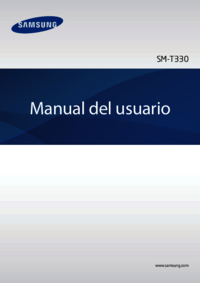








 (68 stránky)
(68 stránky) (2 stránky)
(2 stránky) (241 stránky)
(241 stránky) (140 stránky)
(140 stránky) (130 stránky)
(130 stránky) (130 stránky)
(130 stránky) (142 stránky)
(142 stránky) (47 stránky)
(47 stránky)







Komentáře k této Příručce